Assista ao vídeo: Faça seu próprio sabre de luz no Photoshop para o Dia de Star Wars!
É o quarto de maio, mais conhecido como Star Wars Day. E isso significa que você tem que fazer uma escolha difícil: você vai escolher o lado escuro ou o lado claro?
Com este tutorial rápido, você pode fazer seu próprio sabre de luz no Photoshop e escolher qualquer um! Obviamente, este é um ótimo projeto para envolver as crianças.
O primeiro passo é tirar uma foto de alguém no meio de uma pose com um sabre de luz de brinquedo - ou, na verdade, qualquer outra espada, utensílio de cozinha ou objeto maluco se você quiser se divertir. Talvez você prefira um Jedi que empunha um guarda-chuva de laser em vez de uma espada de laser!

A seguir, você aprenderá como adicionar o efeito de brilho perfeito com a ferramenta Pincel e algumas camadas e filtros no Photoshop. Veja, não é apenas a arma que vamos recriar aqui; para tornar o efeito mais realista, você precisará pensar sobre como a luz da arma imaginária reagirá com o resto da cena.
É importante ter uma ideia de como a luz contornará o rosto e as mãos do portador da arma. Para obter essa precisão, experimente segurar uma luz em suas mãos enquanto se olha no espelho - desta forma, você será capaz de ver onde a luz incide.
Com algum planejamento simples, você pode criar uma arma adequada para Luke, Obi-Wan, Rey ou até mesmo Kylo Ren. Então, vamos pegar nossa varinha do Photoshop e fazer alguma mágica no cinema …
Faça seu próprio sabre de luz no Photoshop

01 Pinte o seu sabre
Faça uma nova camada (Cmd / Ctrl + Shift + N). Escolha a ferramenta Pincel (B), vá para Janela> Pincel e faça espaçamento de 1% para uma linha sólida conforme você pinta. Agora defina uma cor de primeiro plano branca. Clique na alça, segure Shift e clique no final do sabre de luz. Use uma máscara para remover o brilho da alça.

02 Deixe brilhar
Duplique a nova camada, clique com o botão direito na máscara e clique em Aplicar máscara de camada. Vá em Filter> Blur> Gaussian Blur e defina 75 pixels. Duplique esta camada várias vezes para aumentar o brilho. Agora arraste a camada original (com o sabre de luz) para o topo da paleta Layers.

03 Escolha a luz (ou o escuro)
Clique na camada de brilho superior, clique com a tecla Shift pressionada na inferior e pressione Cmd / Ctrl + G. Com o grupo selecionado, adicione uma camada de ajuste de matiz / saturação, marque Colorir, diminua a luminosidade e aumente a saturação. Clique com a tecla Alt e o cursor no meio do caminho entre esta camada e o grupo.

04 Ilumine o rosto
Faça uma nova camada. Escolha a ferramenta Pincel, defina a cor do brilho, clique com o botão direito na imagem e defina a Dureza do pincel para 20%. Defina o modo de mesclagem Soft Light e pinte no brilho. Mascare qualquer fragmento que respingue no cenário. Desfoque a luz com Filter> Blur> Gaussian Blur em 30 pixels.

05 Afie-o
Para obter uma aparência cinematográfica corajosa, vamos usar o filtro passa-altas para acentuar as bordas da cena. Use Cmd / Ctrl + Shift + N para criar uma nova camada e, em seguida, Cmd / Ctrl + Alt + Shift + E para mesclar as camadas visíveis. Por fim, vá em Filter> Other> High pass e escolha cerca de 80 pixels.

06 Ajuste as cores
Finalmente, vamos equilibrar um pouco as cores da imagem. Faça uma nova camada de ajuste e escolha Equilíbrio de cores. Clique em Tom e dê às sombras um aumento positivo nos canais azul e ciano, e torne os realces em laranja intensificando os canais amarelo e vermelho.

07 Adicionar uma vinheta
Primeiro, escolha a ferramenta Letreiro Elíptico (clique com o botão esquerdo e segure na ferramenta Letreiro para ver esta opção). Arraste um círculo ao redor do assunto, clique com o botão direito e selecione Refinar Borda. Defina Feather para 300 pixels e clique em OK. Use Cmd / Ctrl + Shift + I para inverter a seleção, escolha a ferramenta Lata de tinta (G) com preto como cor de primeiro plano (D) e clique na seleção. Reduza a opacidade da camada para 30%.
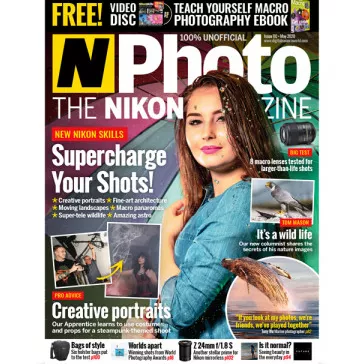
N-Photo: The Nikon Magazine é uma publicação mensal inteiramente dedicada aos usuários da Nikon. Para as melhores notícias, análises, projetos e muito mais, assine o N-Photo hoje!
Venda de edição digital especial - Cinco edições por US $ 5 / £ 5 / € 5Ver oferta
Câmera instax de Star Wars e filme instantâneo!
O melhor software de edição de fotos: editores de imagens para iniciantes e profissionais
Os melhores laptops para edição de fotos em 2022-2023: os melhores laptops para fotógrafos
